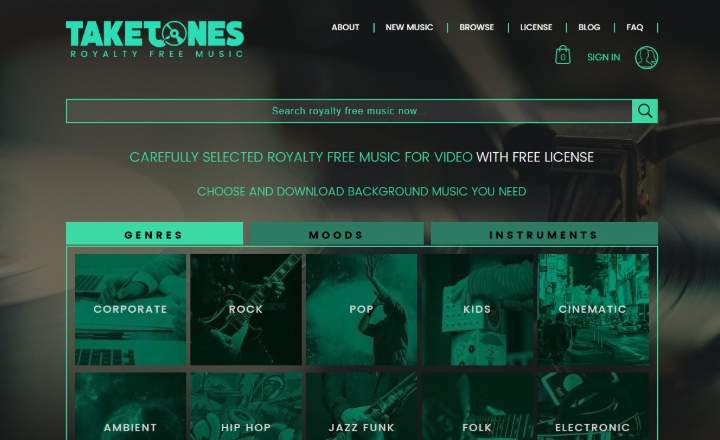Qualsevol compte de qualsevol servei a Internet és susceptible de ser piratejat. Per això, és important afegir una capa extra de seguretat als nostres comptes mitjançant tècniques com la verificació en 2 passos. Això no farà que siguin impossibles de piratejar, però sí que ho posarem molt més difícil als malfactors.
La verificació en dos passos, també coneguda com a “autenticació en 2 passos” bàsicament consisteix a afegir un segon mètode d'identificació. Normalment implica afegir un número de telèfon o compte de correu addicional. Així, per poder completar qualsevol inici de sessió, a més de la contrasenya caldrà introduir un codi numèric que normalment és enviat en format SMS al nostre telèfon.
Com activar l'autenticació en 2 passos als principals serveis web (Facebook, Instagram, WhatsApp, Google i altres)
Cada app o servei té el seu propi procés per activar l'autenticació en dos passos, per la qual cosa resultaria impossible enumerar-hi tots ells. El que sí que podem fer és fer una ullada als més importants, que al final són els que més utilitzem la majoria d'usuaris en el nostre dia a dia, i així ens traiem un petit pes de sobre.
Google (YouTube, Gmail, Google Maps etc.)
Per configurar l'autenticació en 2 passos a tots els nostres comptes de Google només hem d'entrar AQUÍ. Polsem sobre el botó blau que diu “Comença” i seguim les indicacions pas a pas.

Un cop introduït un número de telèfon, podrem sol·licitar l'enviament d'un SMS o una trucada de telèfon per rebre el codi de verificació. Un cop fet això, podrem rebre notificacions de “SI/NO” cada cop que algú intenta iniciar sessió o configurar una clau de seguretat USB.
També podrem crear "codis offline" d'un sol ús per iniciar sessió en qualsevol moment i lloc.
En el cas de WhatsApp hem d'anar fins a “Ajustaments -> Compte -> Verificació en dos passos” i prémer sobre “Activar”. Igual que la resta, podem introduir el nostre número de telèfon o fer servir una adreça de correu electrònic com a mètode de verificació addicional.
És important fer servir una adreça de correu electrònic, ja que si no recordem el PIN, no podrem tornar a iniciar sessió fins al cap de 7 dies.

Amazon
És important tenir una bona seguretat en aplicacions web importants, especialment si es tracta d'una botiga en línia on podem fer compres i gastar diners reals.
En el cas d'Amazon, un cop hem iniciat sessió anem a “Comptes i llistes”. Des d'aquí, cliquem a “Inici de sessió i seguretat” i premem el botó d'editar a “Ajustaments de seguretat avançada”.

Des d'aquí podrem activar la verificació en dos passos prement sobre el botó groc de “Activa”. Un cop configurat podem permetre l'inici de sessió als nostres dispositius habituals o generar codis per iniciar sessió via app.

Paypal
Per activar la doble verificació a Paypal hem d'iniciar sessió i prémer sobre la roda dentada de configuració ubicada al marge superior dret. Des d'aquí accedirem als ajustaments del nostre compte.
En el cas de Paypal, l'autenticació en dos passos es diu de manera diferent. Hem de desplaçar-nos fins a “Centre de seguretat” i prémer sobre l'apartat “Clau de seguretat”. D'aquesta manera, podrem afegir un número de telèfon per rebre un PIN de seguretat via SMS cada cop que vulguem iniciar sessió.

Tot i que Instagram permet iniciar sessió des d'un navegador web, per activar la Ve2P (verificació en 2 passos) ho haurem de fer des de l'app per a mòbils. Primer anem fins al nostre perfil i polsem sobre el menú d'hamburguesa -icona amb 3 línies horitzontals- ubicat al marge superior dret.
Per activar la doble autenticació anem a “Configuració -> Privadesa i seguretat” i seleccionem “Autenticació en 2 passos”.

Per activar la verificació en 2 passos a Facebook podem prémer directament AQUÍ o accedir des del menú d'ajustos a “Configuració -> Seguretat i Inici de sessió”. Dins l'opció “Autenticació en dos passos” tindrem la possibilitat de registrar el nostre número de telèfon per rebre un codi cada vegada que iniciem sessió. També podem sol·licitar que Facebook ens envieu una notificació push per validar o denegar qualsevol inici de sessió amb el nostre compte.

Des d'aquí també podrem configurar una clau electrònica de seguretat per iniciar sessió per USB o NFC, o generar un codi de recuperació per si estem de viatge i no tenim cobertura al telèfon.
Des de la foto del teu avatar, tant a la versió mòbil com des del navegador, polsem sobre “Configuració i privadesa”. Aquí, punxem a “Configura la verificació d'inici de sessió”.

Un cop configurada la verificació en dos passos, podrem realitzar nous ajustaments com ara afegir una clau de seguretat electrònica, generar codis de verificació mitjançant una app separada o obtenir codis de respatller i contrasenyes temporals que caduquen després d'una hora.

Microsoft
Un cop hem iniciat sessió al nostre compte de Microsoft anem fins al menú de “Configuració de seguretat”. Des d'aquí podrem activar la verificació en dos passos de manera similar a la de la resta de serveis que acabem de comentar.
Igual que Google i Facebook, Microsoft també permet crear codis d'accés d'un sol ús quan no puguem fer ús del nostre telèfon mòbil per validar-nos.
Dropbox
Des de la versió web de Dropbox fem clic sobre el nostre avatar de perfil i anem fins a “Ajustaments -> Seguretat”. Fem scroll i baixem fins a trobar l'apartat dedicat a l'autenticació a 2 passos. La activem i introduïm un número de telèfon per verificar els nostres inicis de sessió.
Apple
Els de Cupertino ofereixen la verificació en dos passos a partir d'iOS 9 i macOS X El Capitan.
iOS
Depenent de la versió de iOS que utilitzi el nostre iPhone haurem de seguir els passos següents:
- iOS 10.3 o superior: Per activar la doble verificació al nostre Apple ID anem a “Configuració -> El teu nom -> Contrasenya i Seguretat”. Des d'aquí podem configurar el nostre compte per rebre un missatge de text amb un codi cada cop que iniciem sessió.
- iOS 10.2 o inferior: Els ajustaments es troben a “iCloud -> El teu Apple ID -> Contrasenya i Seguretat”.
macOS
Fem clic sobre la icona d'Apple al marge superior esquerre de la pantalla i anem fins a “Preferències del sistema -> iCloud -> Detalls del compte”. Si polsem sobre “Seguretat” veurem un nou menú per activar la verificació en 2 passos.
Aplicacions d'autenticació
Si volem afegir una nova capa de seguretat als nostres inicis de sessió en altres apps i serveis és recomanable fer servir apps d'autenticació. Aquest tipus d'eines ens permeten rebre codis de verificació sense necessitat de tenir cobertura per a trucades, només amb una connexió a Internet.
Algunes de les solucions més populars en aquest àmbit són Authy i Google Authenticator.

 Descarregar QR-Code Twilio Authy 2-Factor Authentication Developer: Authy Price: Free
Descarregar QR-Code Twilio Authy 2-Factor Authentication Developer: Authy Price: Free El procés en aquest tipus d'aplicacions és més o menys semblant al que hem vist fins ara. Per cada compte que volem afegir escanejem un codi QR que queda associat a aquest compte. La propera vegada que volem iniciar sessió només hem d'entrar a l'app i prendre nota del codi numèric que desbloqueja el filtre de seguretat addicional que hem establert.
Tens Telegram instal·lat? Rep el millor post de cada dia a el nostre canal. O si ho prefereixes, assabenta't de tot des de la nostra pàgina de Facebook.